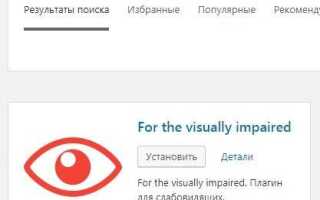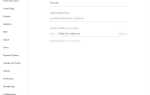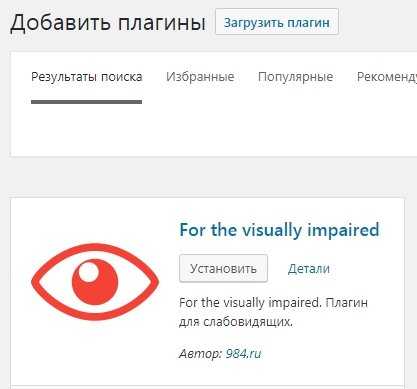
Согласно статистике ВОЗ, более 2,2 миллиарда человек в мире имеют проблемы со зрением. Из них не менее миллиарда могут испытывать трудности при взаимодействии с обычными сайтами. WordPress позволяет адаптировать сайт для слабовидящих с помощью готовых решений, не требующих глубоких знаний программирования.
Поддержка версии для слабовидящих – это не только вопрос доступности, но и соблюдение законодательства. В России, например, согласно приказу Минкомсвязи № 139, государственные и муниципальные сайты обязаны предоставлять специальную версию для пользователей с нарушением зрения. Добавление такой функции может быть реализовано с помощью специализированных плагинов, кастомной темы или виджета.
Одно из популярных решений – плагин WP Accessibility Helper (WAH), который позволяет включить переключение цветовой схемы, увеличить шрифт, отключить анимации и добавить голосовой помощник. Установка занимает несколько минут, после чего функциональность можно настроить через панель администратора без изменения кода.
Если необходимо внедрить собственный виджет, можно использовать JavaScript и CSS с условной загрузкой альтернативной версии интерфейса. Такой подход требует более тонкой настройки, но позволяет полностью контролировать внешний вид и поведение сайта. Необходима также проверка на совместимость с экранными читалками и клавиатурной навигацией.
Добавление версии для слабовидящих – это инвестиция в расширение аудитории и повышение UX. Корректно реализованная доступность снижает показатель отказов, улучшает SEO и соответствует современным стандартам веб-разработки.
Выбор плагина для версии сайта для слабовидящих
Наиболее стабильный и функциональный плагин – WP Accessibility. Он предлагает управление контрастностью, размером шрифта, подсветкой ссылок и доступом к контенту с клавиатуры. Поддерживается регулярными обновлениями и не конфликтует с популярными темами WordPress.
Если требуется быстрое внедрение с минимальной настройкой – рекомендуется плагин One Click Accessibility. Он добавляет специальную панель инструментов для пользователей и позволяет отключать ненужные опции без кода.
Для проектов с требованием строгого соблюдения стандартов WCAG 2.1 подойдёт Accessibility by UserWay. Он использует внешнюю облачную технологию, минимизирует нагрузку на сайт и автоматически распознаёт элементы, нуждающиеся в адаптации.
Перед установкой плагина проверьте его совместимость с вашей темой и другими установленными расширениями. Обратите внимание на дату последнего обновления, наличие отзывов и активную поддержку разработчика.
Установка и активация плагина через админ-панель WordPress
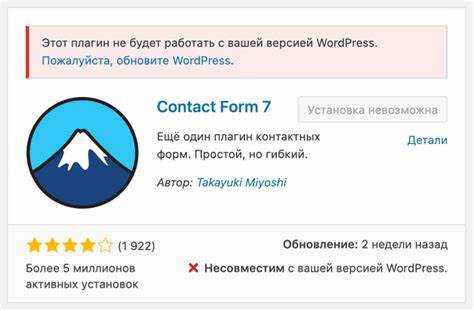
Чтобы добавить версию для слабовидящих, необходимо установить специализированный плагин. Один из популярных – WP Accessibility. Для его установки выполните следующие шаги:
- Войдите в админ-панель WordPress под учетной записью администратора.
- Перейдите в раздел Плагины → Добавить новый.
- В строке поиска введите WP Accessibility или название другого подходящего плагина.
- Найдите нужный плагин в результатах поиска и нажмите Установить.
- После завершения установки нажмите Активировать.
После активации плагин становится доступен для настройки в разделе Настройки или создаёт собственный пункт меню. На этом этапе важно включить только необходимые функции, чтобы не перегрузить интерфейс:
- Высокий контраст и черно-белый режим;
- Изменение размера шрифта с сохранением структуры верстки;
- Подсветка ссылок и фокуса клавиатуры;
- Отключение анимаций, если они мешают восприятию;
- Кнопка переключения режима доступности, закреплённая в видимой части экрана.
Обязательно проверьте работу функций на фронтенде сайта, используя режим инкогнито и разные браузеры. Наличие версии для слабовидящих должно быть легко обнаруживаемым, но не мешать другим пользователям.
Настройка параметров отображения кнопки переключения режима
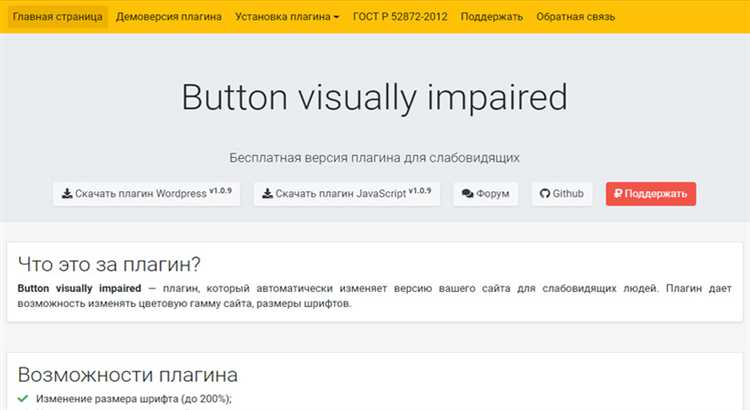
Кнопка переключения режима для слабовидящих должна быть доступной на каждой странице сайта. Оптимальное расположение – в правом верхнем углу, так как это стандартная зона восприятия навигационных элементов.
Используйте фиксированное позиционирование с помощью CSS, чтобы кнопка была видна при прокрутке. Пример стилей:
#accessibility-toggle {
position: fixed;
top: 20px;
right: 20px;
z-index: 9999;
}
Убедитесь, что кнопка имеет достаточную контрастность. Минимальное значение контраста текста к фону – 4.5:1 для обычного текста. Рекомендуется использовать чёрный текст на жёлтом фоне (#FFFF00) или белый текст на синем (#0000FF).
Атрибут aria-label должен чётко описывать назначение кнопки, например: aria-label="Переключить версию для слабовидящих". Это обеспечит корректное озвучивание скринридерами.
Кнопка должна быть доступна с клавиатуры. Добавьте атрибут tabindex="0" и обработчик события keydown для активации по клавише Enter.
Для сайтов на WordPress удобно использовать хуки wp_footer или wp_body_open для вставки HTML-кода кнопки через functions.php или собственный плагин. Это обеспечит централизованное управление и простоту поддержки.
Избегайте анимаций и всплывающих эффектов при появлении кнопки – это может отвлекать пользователей с когнитивными нарушениями. Простой и предсказуемый интерфейс повышает доступность.
Подключение пользовательских стилей для версии для слабовидящих
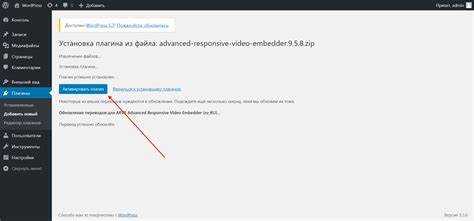
Для создания версии сайта для слабовидящих важно обеспечить поддержку специализированных стилей, которые будут адаптировать интерфейс под нужды пользователей с ограниченными возможностями. Один из способов – подключение кастомных CSS стилей для таких пользователей.
Первым шагом является создание отдельного файла стилей, который будет активироваться при переключении на версию для слабовидящих. Это можно сделать через подключение отдельного CSS-файла, который будет включать шрифты большего размера, улучшенную контрастность и упрощённый дизайн.
Для начала создайте файл, например, accessible.css. В нем должны быть прописаны такие изменения, как:
- Увеличенные шрифты (например, 18px для основного текста, 24px для заголовков);
- Высокий контраст между текстом и фоном (например, белый текст на чёрном фоне);
- Изменения в цветах ссылок и кнопок для лучшей видимости;
- Удаление или уменьшение сложных анимаций и переходов.
После этого подключите этот файл в шаблоне WordPress, добавив его через функцию wp_enqueue_style в файле functions.php вашей темы. Пример кода:
function add_accessibility_styles() {
if (is_user_logged_in()) { // Убедитесь, что стилями пользуется только нужный контингент
wp_enqueue_style('accessible-styles', get_template_directory_uri() . '/accessible.css');
}
}
add_action('wp_enqueue_scripts', 'add_accessibility_styles');
Чтобы пользователи могли включать эту версию, добавьте на сайт кнопку или переключатель, который будет менять классы или стили на основе выбора. Например, через JavaScript можно добавить класс accessible-mode к body тегу, и в accessible.css прописать соответствующие стили:
body.accessible-mode {
font-size: 18px;
background-color: #000;
color: #fff;
}
Не забудьте протестировать работу стилей на разных устройствах, включая экранные читалки, чтобы убедиться в корректной адаптации интерфейса для пользователей с нарушениями зрения.
Проверка доступности и контрастности элементов интерфейса
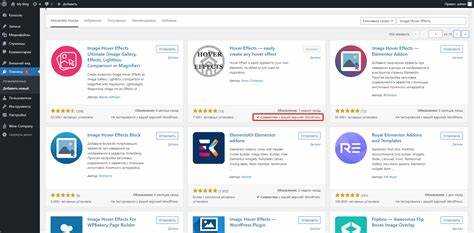
Для обеспечения доступности сайта для слабовидящих пользователей важно правильно настроить контрастность и проверить визуальные элементы. Важно соблюдать правила, согласно которым текст и фон должны иметь достаточный контраст для удобства восприятия. Согласно WCAG (Web Content Accessibility Guidelines), контраст текста и фона должен быть не менее 4.5:1 для обычного текста и 3:1 для крупного текста (более 18px или 14px жирным шрифтом).
Для проверки контраста можно использовать специальные инструменты, такие как Color Contrast Analyzer или онлайн-сервисы, такие как WebAIM Contrast Checker. Эти инструменты позволяют проверить, соответствует ли цветовая палитра требованиям доступности.
Рекомендации:
- Используйте темные шрифты на светлом фоне или наоборот. Яркие сочетания цветов (например, красный на синем) могут вызвать трудности при восприятии.
- Не полагайтесь только на цвет для передачи важной информации. Добавляйте текстовые метки или иконки, чтобы информация была доступна для пользователей с нарушениями восприятия цвета.
- Для элементов интерфейса, таких как кнопки и ссылки, обеспечьте достаточный контраст не только для текста, но и для фона, а также активных состояний элементов (например, при наведении).
Для проверки доступности и контраста можно использовать встроенные инструменты браузеров, такие как разработчикские инструменты в Chrome или Firefox. Эти инструменты позволяют тестировать как контраст, так и доступность всего сайта или отдельных элементов.
Важно: Регулярно тестируйте изменения на сайте, чтобы убедиться, что обновления не ухудшают доступность для пользователей с нарушениями зрения.
Добавление версии для слабовидящих на мобильные устройства

Для пользователей с нарушениями зрения мобильная версия сайта должна учитывать особенности их восприятия. Это включает в себя улучшение доступности интерфейса и контента, а также использование встроенных технологий мобильных платформ, таких как экранные читалки и увеличители. Рассмотрим основные шаги для добавления версии для слабовидящих на мобильные устройства.
- Оптимизация шрифтов и контраста. На мобильных устройствах важно использовать шрифты, которые легко читаемы при увеличении. Для этого установите минимальный размер шрифта в 16 пикселей и настройте адаптивность шрифтов с помощью CSS медиа-запросов.
- Использование масштабирования. Убедитесь, что сайт не блокирует возможности увеличения контента. В файле
metaдобавьте тег для разрешения масштабирования:<meta name="viewport" content="width=device-width, initial-scale=1, maximum-scale=3">
- Голосовое управление и экранные читалки. Для улучшения совместимости с экранными читалками используйте правильные ARIA-атрибуты. Например, для обозначения кнопок добавьте атрибут
aria-label, а для ссылок –aria-role="link". - Избегание лишних изображений и анимаций. На мобильных устройствах избыточные изображения и анимации могут мешать восприятию контента. Включите возможность отключения анимаций через настройки устройства и не используйте слишком сложные визуальные элементы.
- Поддержка темной темы. В мобильных устройствах можно поддерживать автоматическое переключение на темную тему. Для этого добавьте в CSS медиазапрос для темной темы:
@media (prefers-color-scheme: dark) { ... } - Интерактивные элементы с увеличенной областью. Все кнопки и ссылки на мобильной версии должны быть достаточно крупными для удобного взаимодействия, особенно при использовании жестов. Минимальная область для кликабельных элементов – 44×44 пикселей.
Поддержка слабовидящих пользователей на мобильных устройствах требует учета многих факторов, таких как использование доступных шрифтов, правильно настроенный контраст и поддержка экранных читалок. Внедрение этих функций улучшит удобство использования сайта для данной аудитории.
Тестирование функциональности режима для слабовидящих

Перед тестированием важно убедиться, что для режима предусмотрены изменения контраста, шрифтов, а также наличие экранных читалок и возможности управления с клавиатуры. В процессе тестирования следует проверить, что режим для слабовидящих активируется корректно на всех страницах сайта и что нет конфликтов с другими функциональными возможностями сайта.
Первым шагом является проверка совместимости с браузерами. Используйте несколько популярных браузеров для тестирования: Google Chrome, Mozilla Firefox, Safari и Microsoft Edge. Важно удостовериться, что режим работает стабильно на всех платформах.
Особое внимание стоит уделить изменению контраста текста и фона. Для слабовидящих пользователей важна четкость текста на фоне. Убедитесь, что цветовые сочетания соответствуют рекомендациям WCAG (Web Content Accessibility Guidelines) для обеспечения хорошей читаемости.
Тестирование шрифтов также критично. Убедитесь, что шрифты можно увеличить без потери читаемости или изменения структуры страницы. Также стоит проверить, что размер шрифта можно настроить пользователем через настройки браузера или с помощью встроенных инструментов WordPress.
Дополнительно протестируйте работу с клавиатурой. Все элементы, такие как меню, ссылки, кнопки и формы, должны быть доступны и легко управляемы с клавиатуры, без необходимости использования мыши. Проверьте навигацию по сайту с помощью клавиш Tab, Enter, Space и других стандартных команд.
Особое внимание стоит уделить совместимости с экранными читалками. Используйте популярные инструменты, такие как JAWS или NVDA, для проверки того, как читалка воспринимает контент сайта. Убедитесь, что текст и изображения озвучиваются корректно, а важные элементы (кнопки, формы, меню) правильно идентифицируются.
Не забывайте о мобильной версии. Сайт должен быть адаптирован для использования на мобильных устройствах, где могут быть ограниченные возможности настройки отображения. Тестирование на мобильных устройствах также поможет выявить проблемы в доступности.
Наконец, рекомендуется провести тестирование с реальными пользователями, имеющими слабое зрение. Это позволит собрать ценные отзывы и сделать необходимые корректировки в функционале режима.
Вопрос-ответ:
Что такое версия для слабовидящих на сайте WordPress и зачем она нужна?
Версия для слабовидящих — это специальная настройка на сайте, которая делает его доступным для людей с ограниченными возможностями зрения. Это может включать увеличение шрифта, изменение контрастности, добавление озвучивания текста и другие улучшения. Она помогает улучшить восприятие контента для пользователей с ослабленным зрением и создает более доступную среду для всех посетителей сайта.
Какие плагины для WordPress могут помочь создать версию для слабовидящих?
Для добавления функций для слабовидящих в WordPress существует несколько популярных плагинов, таких как WP Accessibility, One Click Accessibility и UserWay. Эти плагины позволяют добавить элементы, такие как кнопки для изменения шрифта и контраста, а также голосовые подсказки. Плагин UserWay, например, имеет набор инструментов для улучшения доступности сайта, включая настройку размера шрифта, цветовую палитру и добавление озвучивания.
Как можно изменить контрастность на сайте WordPress для слабовидящих?
Чтобы изменить контрастность на сайте WordPress, можно использовать плагины, например, WP Accessibility или One Click Accessibility, которые добавляют кнопки для переключения между стандартной и высокой контрастностью. Эти функции делают текст более читаемым для людей с различными заболеваниями глаз, такими как дальнозоркость или слабое зрение. Также можно настроить контрастность вручную, изменяя CSS-стили для элементов сайта.
Как улучшить шрифт на сайте WordPress для слабовидящих?
Для улучшения шрифта на сайте WordPress для слабовидящих можно использовать плагины, которые предоставляют возможность увеличивать размер шрифта или изменять его шрифт. Одним из таких плагинов является WP Accessibility, который позволяет пользователям настраивать размер шрифта на сайте. Также важно выбрать шрифты, которые легко читаемы, такие как Arial или Verdana, и настроить межстрочный интервал, чтобы текст был легче воспринимаем.
Какие настройки можно добавить на сайте WordPress, чтобы сделать его более доступным для людей с нарушениями зрения?
Для улучшения доступности сайта для людей с нарушениями зрения на WordPress можно добавить несколько настроек. Во-первых, стоит использовать плагины для увеличения шрифта и изменения контраста, например, WP Accessibility или One Click Accessibility. Во-вторых, важно настроить альтернативные текстовые описания для изображений (атрибуты alt), чтобы программы чтения экрана могли их озвучивать. Также стоит обеспечить наличие кнопок для увеличения шрифта, переключения контраста и даже добавления голосового ассистента, который озвучит содержание сайта.
Что нужно сделать, чтобы добавить версию для слабовидящих на сайт WordPress?
Чтобы добавить версию для слабовидящих на сайт WordPress, можно использовать плагины, которые предлагают функции улучшения доступности. Один из таких плагинов — WP Accessibility. Он помогает изменить шрифт, контрастность, а также добавлять дополнительные функции для удобства восприятия контента пользователями с нарушениями зрения. Также стоит учесть, что важно адаптировать сайт к требованиям WCAG (Web Content Accessibility Guidelines), чтобы сделать его более удобным для пользователей с различными ограничениями. Помимо плагинов, можно вручную настроить параметры темы для улучшения контраста, шрифтов и навигации.